Android TV vám poskytuje prístup k skvelým aplikáciám pohodlne uloženým na jednom mieste. Problém nastáva, keď sa vaše zariadenie jednoducho nepripojí k internetu. Nie si sám. Mnoho používateľov Android TV hlásilo problémy s pripojením Wi-Fi. Našťastie existujú spôsoby, ako tento problém vyriešiť.

Držte sa a zistite, prečo máte problémy s pripojením vášho Android TV k internetu. Pozrieme sa tiež na rôzne riešenia na vyriešenie problému s pripojením, s ktorým sa stretávate.
Android TV sa nepripája k internetu
Dôvodov, prečo sa váš Android TV nepripája k internetu, môže byť niekoľko. Môže to byť:
- Android TV má chybný bezdrôtový adaptér.
- Zariadenie je v režime v lietadle.
- Váš smerovač nevysiela signál Wi-Fi.
Skontrolujte, či váš Android TV nie je v režime v lietadle.
Ak problém nie je v tom, uistite sa, že váš smerovač funguje tak, ako má a vysiela signál. Takto vyladíte nastavenia smerovača, aby ste sa uistili, že je všetko v poriadku.
- Otvorte prehliadač na svojom Android TV a do panela s adresou zadajte 192.168.0.1.

- Teraz budete mať prístup k nastaveniam smerovača.

- V časti „Bezdrôtové pripojenie“ vyhľadajte „Vysielanie SSID“ a uistite sa, že je zapnuté.

- Prejdite späť na stránku s nastaveniami smerovača a otvorte Nastavenia bezdrôtového pripojenia.

- Kliknite na „Súbežne s 2,4 GHz a 5 GHz“.

Váš router by teraz mal fungovať. Ak problém pretrváva, môžete skúsiť reštartovať smerovač. Väčšina smerovačov má na zadnej strane tlačidlo reset. Na resetovanie hardvéru podržte tlačidlo reset stlačené asi desať sekúnd. Váš smerovač by sa mal vrátiť na predvolené nastavenia.
V tomto prípade môže pomôcť aj reštartovanie zariadenia alebo jeho obnovenie na výrobné nastavenia. Týmto sa však vymažú všetky vaše údaje vrátane podrobností o vašom účte Google. Pomocou nižšie uvedenej metódy môžete vrátiť svoj Android TV na výrobné nastavenia.
- Stlačte tlačidlo „Domov“ na diaľkovom ovládači.

- Kliknite na „Nastavenia“ a potom na „Ukladanie a resetovanie“.
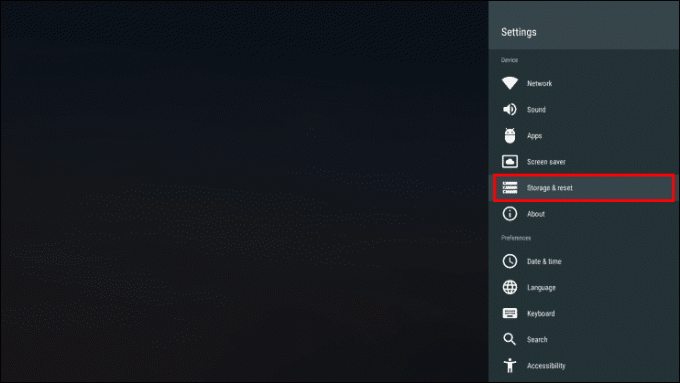
- Vyberte „Obnovenie továrenských údajov“ a potvrďte svoj výber.

Váš TV box by sa teraz mal resetovať.
Android TV je pripojený Žiadny internet
Váš Android TV môže zobrazovať, že je pripojený k internetu, ale nemá pripojenie. Prijíma signál Wi-Fi, ale z nejakého dôvodu stále nemôže získať internet. Môže to spôsobiť rôzne veci. Väčšina z nich sa týka smerovača alebo samotného zariadenia Android. Poďme sa na ne pozrieť.
Čas nie je synchronizovaný
Po pripojení k sieti nemusí internet na vašom televíznom prijímači fungovať, pretože sieť neposkytuje čas. Ak dátum a čas na svojom zariadení nastavíte manuálne namiesto toho, aby ste to nastavili v internetovej sieti, môže sa vyskytnúť tento problém. V dôsledku toho sa čas na vašom zariadení nemusí synchronizovať s časom na smerovači.
Ak chcete vyriešiť tento problém, musíte upraviť nastavenia dátumu a času na televíznom prijímači tak, aby ich sieť poskytovala. Takto sa to robí.
- V pravom hornom rohu televízora so systémom Android prejdite na položku Nastavenia.

- Kliknite na „Predvoľby zariadenia“.

- Prejdite na „Dátum a čas“.

- Klepnite na „Automatický dátum a čas“.

- Vyberte možnosť „Použiť čas poskytovaný sieťou“.

Zariadenie je fyzicky poškodené
Je možné, že niektorý kus hardvéru bol poškodený. Môže to byť televízny prijímač, kábel alebo smerovač. Začnite výmenou kábla. Ak to nefunguje, môžete prejsť a skontrolovať, či sú ostatné položky funkčné.
Nastavenia siete je potrebné resetovať
Výpadok napájania môže narušiť vaše sieťové nastavenia. Môžete to napraviť resetovaním zariadenia pomocou krokov uvedených nižšie.
- Prejdite na „Nastavenia“ v pravom hornom rohu.

- Prejdite na „Sieť a internet“ a uistite sa, že je zapnutý prepínač Wi-Fi.

- Kliknite na „Wi-Fi“ a potom vyberte „Zabudnúť sieť“.

- Znovu sa pripojte k sieti zadaním hesla.

Limit šetriča dát bol dosiahnutý
Ak ste dosiahli limit šetriča dát, môžete mať problémy s pripojením. Ak je funkcia zapnutá, možno ju budete musieť na svojom zariadení zakázať. Pozrite sa, ako to urobiť nižšie.
- V systéme Android TV prejdite do časti Nastavenia.

- Prejdite na „Sieť a internet“ a potom na „Šetrič údajov“.

- Klepnite na tlačidlo „Vypnúť“.
Android TV sa znova nepripojil
Po obnovení napájania po výpadku chvíľu potrvá, kým router obnoví internetové pripojenie. Výpadok môže spôsobiť, že na televíznom prijímači uvidíte pripojenie, zatiaľ čo stále neprijíma signál Wi-Fi. Dajte modemu niekoľko minút. Čoskoro by sa malo opäť vysielať.
Systém je zastaraný
Problémom môže byť váš bezdrôtový adaptér. Ak je k dispozícii nová verzia, možno budete musieť aktualizovať softvér.
Nesprávne nastavenie
Môže sa tiež stať, že váš Android TV je nastavený nesprávne. Nasledujúce kroky vás prevedú správnym nastavením televízneho prijímača.
- Vypnite televízor a pripojte ho k Android boxu pomocou kábla HDMI.

- Pripojte zariadenie Android k zdroju napájania a znova zapnite televízor.
- Kliknutím na „Vstup“ alebo „Zdroj“ nájdite správny kanál HDMI pomocou diaľkového ovládača televízora.
- Spárujte diaľkové ovládanie s Android boxom súčasným stlačením tlačidiel „Späť“ a „Domov“ na najmenej päť sekúnd.
- Prejdite na „Nastavenia“ a potom na „Sieť“.

- Prejdite na „Wi-Fi“.

- Zadajte svoje heslo na pripojenie k TV prijímaču.

- Po zobrazení výzvy aktualizujte zariadenie Android.
Váš Android TV by teraz mal byť správne nastavený a fungovať správne.
Reštartujte sieť
Môžete tiež úplne reštartovať sieť, aby váš Android TV fungoval. Ak to chcete urobiť, začnite vypnutím všetkých zariadení. Budete musieť počkať niekoľko minút a potom ich jeden po druhom začať znova zapínať. Objednávka by mala byť modem, smerovač a potom Android box. Keď je všetko opäť zapnuté, vaše problémy s pripojením by teraz mali byť vyriešené.
Zakázať VPN
Vaša sieť VPN môže brániť vášmu zariadeniu Android v pripojení k internetu. Ak so svojím televíznym prijímačom používate sieť VPN, možno ju budete musieť vypnúť. Uvedené kroky vám ukážu, ako na to.
- Otvorte „Nastavenia“.

- Prejdite na „Sieť a internet“.

- Klepnite na „VPN“ a vyberte sieť VPN, ktorú chcete zakázať.
- Kliknite na tlačidlo „Odpojiť“.
Vaša sieť VPN je teraz odpojená a váš Android TV by mal fungovať správne.
Užite si svoj Android TV
Android TV si môže dovoliť hodiny skvelej zábavy. Ak je však váš Android TV pripojený, ale stále nemá prístup na internet, je to pomerne bežný problém. Aby vaše zariadenie fungovalo tak, ako má, je vecou pochopenia problému. Po zistení problémov s pripojením by vám opravy opísané v tomto článku mali pomôcť obnoviť funkčnosť vášho zariadenia.
Ste vášnivým používateľom Android TV? Narazili ste na problémy s pripojením? Ak áno, ako ste ich vyriešili? Dajte nám vedieť v komentároch nižšie.




